Сценарий «что, если» довольно легко понять. Проще говоря, ваш вопрос звучит так: «Если это произойдет, что произойдет с моими цифрами или чистой прибылью?» Другими словами, если в течение следующих нескольких месяцев мы осуществим продажи на сумму 20 000 долларов, какую прибыль мы получим?»В своей базовой форме это то, для чего предназначен Анализ «что, если » – прогнозы.
Как и большинство других функций Excel, эта функция надежна. Он позволяет вам выполнять все: от относительно простых прогнозов «что, если» до очень сложных сценариев. И, как это обычно бывает с функциями Excel, я не смогу охватить все возможности в этом коротком руководстве.
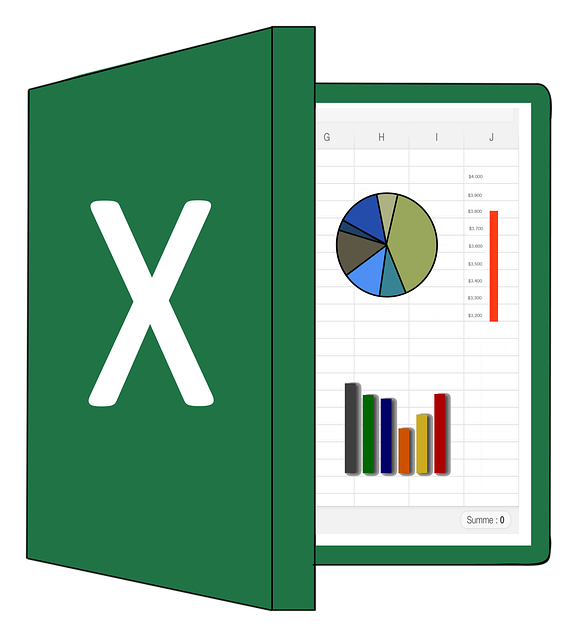
Вместо этого сегодня мы рассмотрим основы, и я представлю вам несколько относительно простых концепций «что, если», которые помогут вам начать работу.
Создание базовых прогнозов
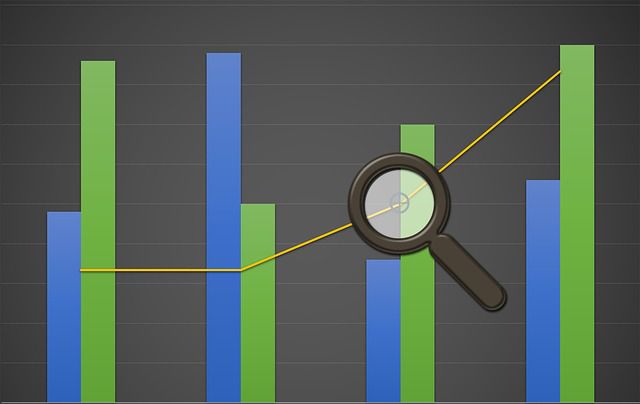
Как вы, наверное, знаете, в умелых руках правильным набором чисел можно манипулировать, чтобы сказать что угодно. Вы, несомненно, слышали, как это выражается разными способами, например: Мусор на входе, мусор на выходеИли, возможно, Прогнозы хороши настолько, насколько хороши их предположения.
Excel предоставляет множество способов настройки и использования анализа «что, если». Итак, давайте рассмотрим довольно простой и понятный метод прогнозирования — Таблицы данных . Этот метод позволяет вам увидеть, как изменение одной или двух переменных, таких как, скажем, сколько налогов вы платите, влияет на прибыль вашего бизнеса. линия.
Двумя другими важными концепциями являются Поиск цели и Менеджер сценариев Excel. С помощью Goal Seek вы пытаетесь спрогнозировать, что должно произойти для достижения заранее определенной цели, например, получения прибыли в миллион долларов, а Scenario Manager позволяет вам создавать и управлять собственной коллекцией вариантов «Что, если» (и другие) сценарии.
Метод таблиц данных – одна переменная
Для начала давайте создадим новую таблицу и назовем наши ячейки данных. Почему? Что ж, это позволяет нам использовать в наших формулах имена, а не координаты ячеек. Это может быть не только полезно (гораздо более точно и аккуратно) при работе с большими таблицами, но некоторым людям (включая меня) это проще.
В любом случае, давайте начнем с одной переменной, а затем перейдем к двум..
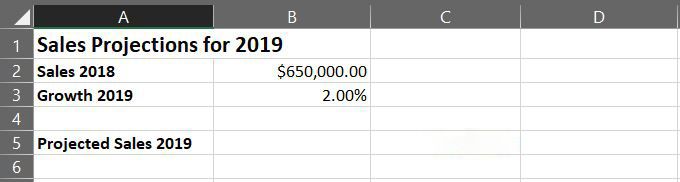
Обратите внимание: чтобы создать заголовок таблицы в строке 1, я объединил ячейки A1 и B1. Для этого выделите две ячейки, затем на ленте Главная нажмите стрелку вниз Объединить и центрировать и выберите Объединить ячейки .
Как видите, Новое имя не вызывает затруднений. Что касается раскрывающегося списка Область , он позволяет назвать ячейку относительно всей книги или только активного листа. В этом случае значения по умолчанию подходят.
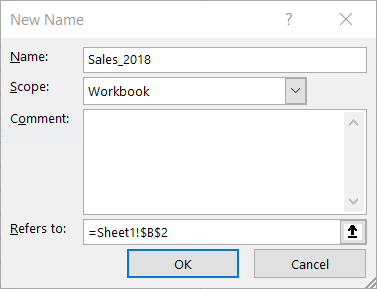
Обратите внимание: если щелкнуть любую из названных вами ячеек, имя вместо координат ячейки отобразится в поле Имя (обведенном красным ниже) в верхнем левом углу. над листом.
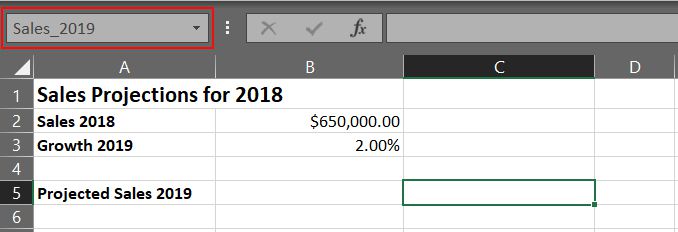
Чтобы создать сценарий «Что, если», нам нужно написать формулу на C5 (теперь Sales_2019). Этот небольшой прогнозный лист позволит вам увидеть, сколько денег вы заработаете в зависимости от процента роста.
На данный момент этот процент равен 2. Чтобы получить разные ответы в зависимости от разных процентов роста, когда мы закончим таблицу, вы просто измените значение в ячейке B3 (теперь Growth_2019) . Но я забегаю вперед.
=Sales_2018+(Sales_2018*Growth_2019)
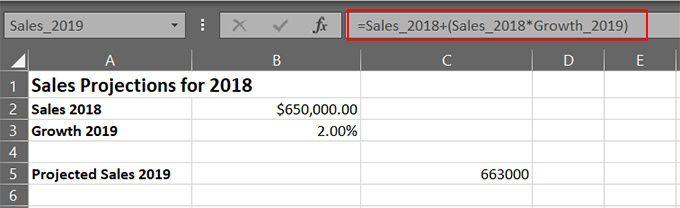
Когда вы закончите ввод формулы, вы должны получить прогнозируемое число в ячейке C5. Теперь вы можете прогнозировать свои продажи на основе процента роста, просто изменив значение в ячейке B3.
Попробуйте. Измените значение в ячейке B3 на 2,25%.Теперь попробуйте 5%. Вы поняли? Да, просто, но видите ли вы возможности?
Метод таблицы данных – две переменные
.Разве не было бы здорово жить в мире, где все ваши доходы — это прибыль — у вас нет расходов! Увы, это не так; поэтому наши таблицы «Что, если» не всегда такие радужные.
Наши прогнозы также должны учитывать наши расходы. Другими словами, ваш прогноз будет иметь две переменные: доходы и расходы.
Чтобы это настроить, давайте начнем с добавления еще одной переменной в таблицу, которую мы создали ранее.
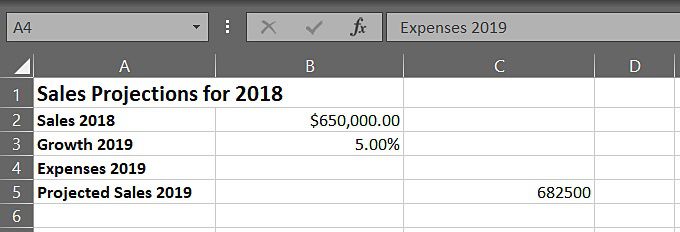
Пока легко, правда? Все, что осталось сделать, это изменить нашу формулу, включив в нее значение из ячейки C4, например:
=Sales_2018+(Sales_2018*Growth_2019*Expenses_2019)
Я уверен, вы можете себе представить, что ваши варианты «что, если» могут быть гораздо более сложными, в зависимости от нескольких факторов, включая включенные вами данные, ваши навыки написания формул и т. д.
В любом случае, теперь вы можете делать прогнозы с двух точек зрения: доходов (роста) и расходов. Идем дальше и изменяем значения в ячейках B3 и B4. Подставьте свои собственные цифры и раскрутите свой небольшой рабочий лист «Что, если».
Дополнительные исследования
Как и почти все остальное, что вы можете делать в Excel, вы можете использовать эту функцию анализа «что, если» в некоторых довольно сложных сценариях. Фактически, я мог бы написать несколько статей о сценариях прогнозирования и даже не приблизиться к подробному освещению этой темы.
А пока вот несколько ссылок на более сложные сценарии и сценарии «Что, если».